- Проблеми са употребом тврдог диска могу успорити или чак замрзнути систем и изазвати друге проблеме.
- Ако се проблеми са употребом диска догоде чак и ако их имате само неколико програма трчање, следите овај водич да бисте решили овај проблем.
- За све друге проблеме са рачунаром посетите наш Одељак за решавање техничких проблема.
- Истражите наше Виндовс 10 Хуб за импресивну колекцију стручних чланака о оперативном систему Виндовс 10.

- Преузмите алатку за поправак рачунара Ресторо који долази са патентираним технологијама (патент доступан овде).
- Кликните Покрените скенирање да бисте пронашли проблеме са Виндовсом који би могли да узрокују проблеме са рачунаром.
- Кликните Поправи све да бисте решили проблеме који утичу на сигурност и перформансе рачунара
- Ресторо је преузео 0 читаоци овог месеца.
Понекад ваш рачунар може да ради споро чак и ако имате само неколико покренутих програма. А када проверите Таск Манагер да бисте сазнали шта није у реду, можда ће вам показати стопостотно коришћење диска.
Срећом, ово није најтеже решење. Погледајте нека решења у наставку.
Велика употреба диска може бити проблематична и довести до тога да се ваш систем замрзне и искуси друге проблеме. Кад смо код проблема са диском, ево неких повезаних проблема о којима су корисници извештавали:
- Коришћење диска нарасло је на 100 Виндовс 10 - Многи корисници су пријавили да њихова употреба диска износи 100 на Виндовс 10. Узрок томе може бити ваш антивирус, зато га обавезно онемогућите или покушајте да се пребаците на други антивирусни софтвер.
- ХП лаптоп 100 диск употреба Виндовс 10 - Овај проблем се може појавити и на преносним рачунарима, а ако наиђете на овај проблем на преносном рачунару, обавезно испробајте сва решења из овог чланка.
- Замрзавање употребе Виндовс 10 100 диска - Према корисницима, понекад се ваш рачунар може замрзнути када употреба диска достигне 100. Ово може представљати велики проблем, а да бисте га решили, саветује се да онемогућите одређене услуге и проверите да ли то помаже.
- Употреба диска заглавила на 100 - Ако имате овај проблем, можда ћете морати поново да инсталирате или ажурирате САТА управљачки програм и проверите да ли је то решење за вас.
Како да поправим закључавање употребе диска у оперативном систему Виндовс 10?
1. Вратите САТА АХЦИ управљачки програм
- Отвори Вин + Кс мени и изабрати Менаџер уређаја са списка.
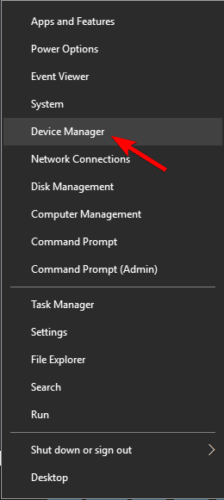
- У Контролери за складиштење пронађите тренутни контролер, кликните десним тастером миша и одаберите Ажурирати драјвер.
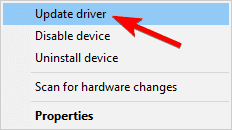
- Изаберите Потражите софтвер за управљачки програм на мом рачунару.
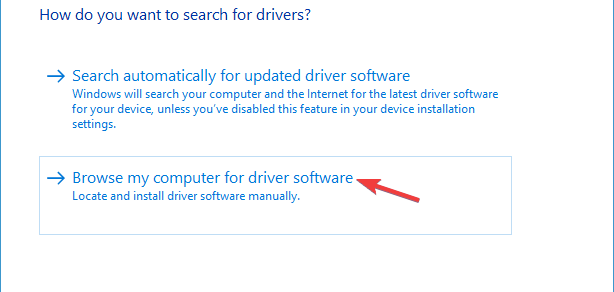
- Сад бирај Дозволите ми да одаберем са листе доступних управљачких програма на рачунару.
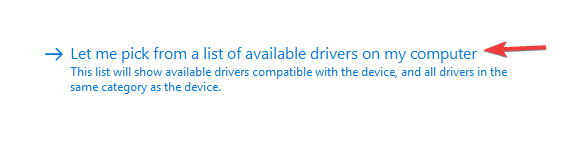
- Изаберите Стандардни АХЦИ контролер са списка и инсталирајте га.
Многи корисници су пријавили да је проблем изазвао стандардни управљачки програм, па ако желите трајно да решите проблем, саветује се да преузмете најновији управљачки програм са рачунара. матицна плоца произвођач.

Ручно преузимање управљачких програма може бити досадан задатак, али ако желите да ажурирате све управљачке програме једним кликом, препоручујемо да испробате ДриверФик софтвер.
Често је тешко пронаћи САТА управљачки програм, али овај професионални алат упоредиће ваш са базом података у облаку и за неколико секунди ће инсталирати одговарајући.
Изузетно је брз јер након покретања ДриверФик-а он почиње да скенира ваш ПЦ аутоматски. И не само да ажурира ваш стари управљачки програм, већ такође брине о поквареним или чак недостајућим управљачким програмима.

Након скенирања, само морате да одаберете управљачке програме које желите да инсталирате или да кликнете на поље за потврду Селецт Алл (Све) ако желите да инсталирате све.

ДриверФик
Инсталирајте САТА управљачки програм и поправите све остале управљачке програме за само неколико секунди помоћу ДриверФик-а!
Посетите сајт
2. Проверите антивирус
Према корисницима, до закључавања употребе диска може доћи због вашег антивирусног софтвера. Ваш антивирус може захтевати ваше ресурсе и то може довести до појаве проблема.
Да бисте решили овај проблем, покушајте да онемогућите одређене антивирусне функције и проверите да ли то помаже. Можете и да потпуно онемогућите антивирус и проверите да ли то помаже.
Ако је проблем и даље присутан, можда ћете морати да уклоните антивирус и пређете на друго антивирусно решење.
Покрените скенирање система да бисте открили потенцијалне грешке

Преузмите Ресторо
Алат за поправак рачунара

Кликните Покрените скенирање да бисте пронашли проблеме са Виндовсом.

Кликните Поправи све да реши проблеме са патентираним технологијама.
Покрените скенирање рачунара помоћу алатке за обнављање система Ресторо да бисте пронашли грешке које узрокују сигурносне проблеме и успоравање. По завршетку скенирања, поступак поправке ће оштећене датотеке заменити новим Виндовс датотекама и компонентама.
Ако желите антивирус који ће вас заштитити од свих претњи, топло препоручујемо да испробате Битдефендер Антивирус Плус.
Овај алат је вишеструко награђивани софтвер који пружа велику заштиту и требао би бити у могућности да уклони сав малвер са рачунара.
Ако је закључавање употребе диска у оперативном систему Виндовс 10 узроковано вашим старим антивирусом, инсталација Битдефендер Антивирус Плус заувијек ће ријешити овај проблем.
То је зато што не омета ваш систем и има врло мали утицај на ресурсе рачунара.
Пакет у наставку такође садржи једну интервенцију са Битдефендер Цомпутер Туне-уп, сјајан алат који ће претворити ваш рачунар у добро подмазану машину.

Битдефендер Антивирус Плус
Битдефендер ће ријешити све проблеме узроковане вашим старим антивирусом и заштитиће ваш рачунар од било каквих пријетњи!
Добити сада
3. Зауставите Виндовс претрагу
- Притисните Виндовс Кеи + Кс и изаберите Командна линија (Админ) из менија.
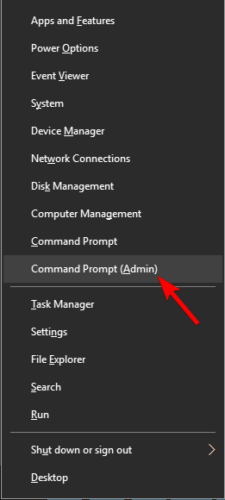
- Тип нет.еке зауставити Виндовс претрагу и притисните Ентер.
Белешка: Услугу треба зауставити и решити проблем са великом употребом диска. Имајте на уму да је ово само привремено решење, па ћете га морати поновити сваки пут када покренете рачунар.
4. Онемогућите услуге БИТС, Суперфетцх и Виндовс Сеарцх
- Притисните Виндовс тастер + Р. и ући услуге.мсц. Сада кликните У реду или притисните Ентер.
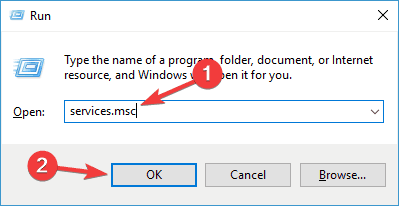
- Када Услуге отвара се прозор, пронађите Позадински Интелигенти трансфер сервис и кликните двапут да бисте отворили његова својства.
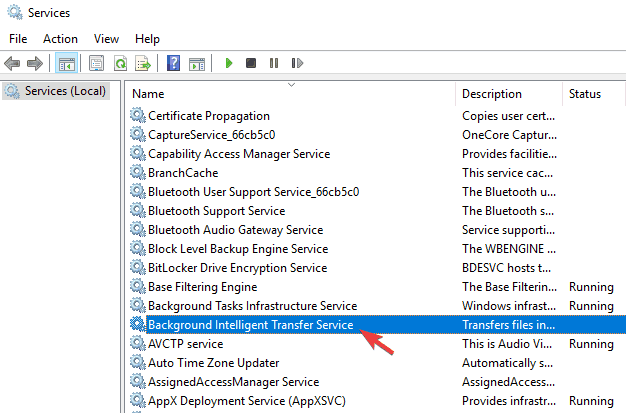
- Комплет Тип покретања до Инвалиди и кликните на Зауставити дугме за заустављање услуге.
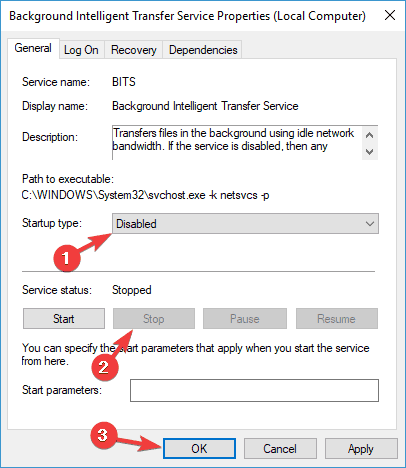
- Урадите исто за Суперфетцх и Виндовс Сеарцх услуге.
- поново покрените рачунар и проверите да ли је проблем још увек присутан.
Белешка: Имајте на уму да одређене функције можда више неће радити након онемогућавања ових услуга, па ако наиђете на нове проблеме, можда ћете желети да се вратите и омогућите ове услуге.
5. Уверите се да је ваш систем ажуран

- Притисните Виндовс тастер + И. отворити Подешавања апликација.
- Сада идите на Ажурирање и сигурност одељак.
- Кликните Провери ажурирања дугме.
Ако су доступне било које исправке, оне ће се аутоматски преузети у позадини и инсталирати чим поново покренете рачунар. Када је ваш рачунар ажуран, проверите да ли се проблем са употребом диска и даље појављује.
6. Пребаците се на режим високих перформанси
- Притисните Виндовс тастер + С. и ући подешавања напајања. Изаберите Подешавања напајања и спавања из менија.

- Сада изаберите Додатна подешавања напајања.
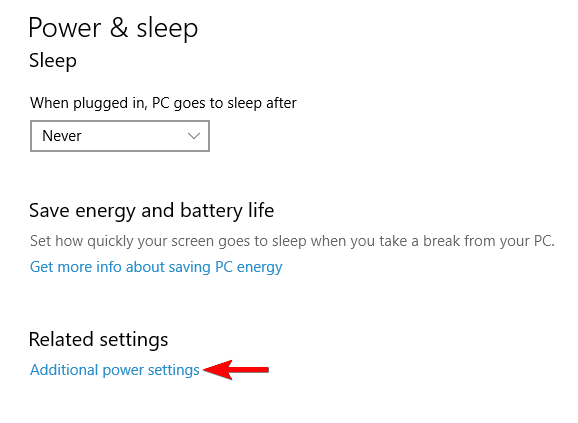
- Изаберите Високих перформанси план напајања.
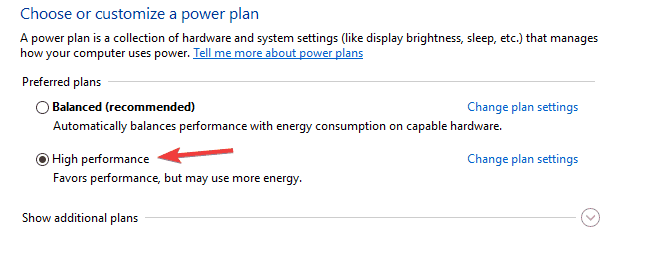
Белешка: Имајте на уму да ће коришћење плана напајања високих перформанси повећати потрошњу енергије и утицати на животни век батерије.
7. Ресетујте виртуелну меморију
- Притисните Виндовс тастер + С. и ући напредни. Изаберите Погледајте напредна системска подешавања са листе резултата.
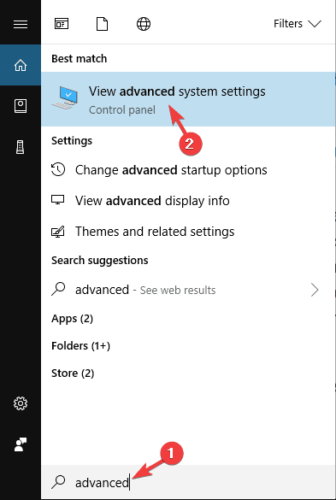
- Кликните Подешавања дугме у Напредно одељак.
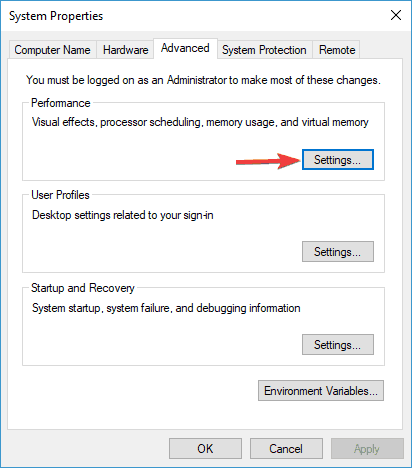
- Иди на Напредно таб> изабери Промена у виртуелној меморији категорија.
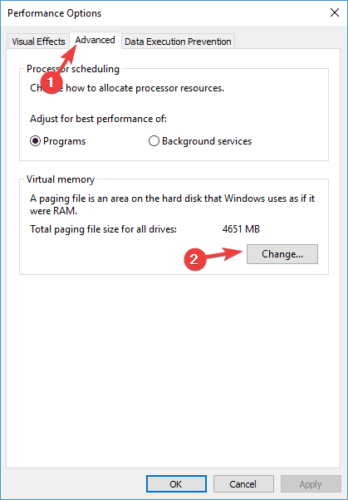
- Уверите се у оквир пре Аутоматски управљајте величином датотеке страничења за све дискове је искључен.
- Изаберите Виндовс погон, подесите број по жељи, а затим притисните Комплет и У реду.
- Обриши све датотеке.
8. Покушајте са другим погоном
 Понекад може доћи до закључавања употребе диска због вашег чврстог диска. Ваш чврсти диск можда није компатибилан са управљачким програмом контролера и то може довести до овог проблема. Ако испробавање различитих управљачких програма контролера не успе, можда ћете желети да размислите о набавци другог погона.
Понекад може доћи до закључавања употребе диска због вашег чврстог диска. Ваш чврсти диск можда није компатибилан са управљачким програмом контролера и то може довести до овог проблема. Ако испробавање различитих управљачких програма контролера не успе, можда ћете желети да размислите о набавци другог погона.
Неколико корисника је пријавило да је добило ССД или другачије Хард диск решили проблем због њих, па бисте можда желели да пробате то.
Закључавање употребе диска може представљати велики проблем, али надамо се да сте успели да решите овај проблем помоћу једног од наших решења.
 Још увек имате проблема?Поправите их помоћу овог алата:
Још увек имате проблема?Поправите их помоћу овог алата:
- Преузмите овај алат за поправак рачунара оцењено одличним на ТрустПилот.цом (преузимање почиње на овој страници).
- Кликните Покрените скенирање да бисте пронашли проблеме са Виндовсом који би могли да узрокују проблеме са рачунаром.
- Кликните Поправи све да реши проблеме са патентираним технологијама (Ексклузивни попуст за наше читаоце).
Ресторо је преузео 0 читаоци овог месеца.

![Наведени рачун је тренутно закључан [ВИНДОВС 10 ФИКС]](/f/6b8111ba2f0e2376c9105e7923cecadf.jpg?width=300&height=460)
